移动硬盘不显示盘符怎么处理
移动硬盘的盘符通常是根据操作系统来分配的。在Windows操作系统中,移动硬盘盘符通常从A到Z的字母中选择一个未被其他设备使用的字母来分配。一般情况下,Windows会将移动硬盘分配为下一个可用的字母盘符,例如D、E、F等。
在MacOSX或macOS中,移动硬盘的盘符通常是在桌面上显示的设备名称,如"Untitled"、"MyPassport"等,而不是像Windows那样使用字母盘符。
在Linux系统中,移动硬盘的盘符通常是在"/dev"目录下的设备节点表示,如"/dev/sda"、"/dev/sdb"等。
需要注意的是,盘符的分配可能会因为不同的操作系统、系统设置或连接方式而有所不同。此外,如果你对移动硬盘进行了重新分区或重新格式化,它的盘符也可能会改变。

移动硬盘在计算机上不显示盘符,可能有以下几种原因和解决方法:
驱动程序问题:如果你的移动硬盘需要特定的驱动程序来与计算机进行通信,确保已经正确安装了相应的驱动程序。可以尝试重新安装或更新驱动程序,以解决兼容性问题。
分区问题:移动硬盘的分区可能出现问题,导致无法显示盘符。你可以尝试在Windows系统中打开磁盘管理工具来查看移动硬盘是否显示为未分配空间。如果是未分配空间,你可以右键点击该空间,选择"新建简单卷"来重新分配盘符。
驱动器冲突:其他设备或驱动程序可能与移动硬盘产生冲突,导致它不显示盘符。你可以尝试在设备管理器中检查移动硬盘是否有任何警告或错误提示。
连接问题:尝试使用不同的USB端口或连接线,看看是否能够解决问题。
文件系统问题:如果移动硬盘的文件系统损坏或不受支持,可能导致它不显示盘符。你可以尝试在磁盘管理工具中格式化移动硬盘,选择适当的文件系统,例如NTFS或exFAT。
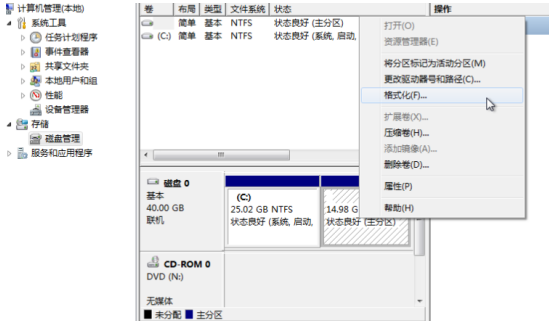
如果移动硬盘在计算机上显示盘符,但无法读取数据,可能存在以下问题和解决方法:
文件系统损坏:移动硬盘的文件系统可能出现损坏,导致无法读取数据。你可以尝试在磁盘管理工具中对移动硬盘进行修复或格式化。注意,在格式化之前请确保备份重要数据,因为格式化将删除硬盘上的所有数据。
驱动程序问题:确保已经正确安装了移动硬盘的驱动程序。如果驱动程序过时或损坏,可能会导致读取问题。尝试更新或重新安装驱动程序,然后重新连接移动硬盘。
连接问题:检查移动硬盘的连接是否良好,确保连接线没有损坏。尝试使用不同的USB端口或连接线,看看是否能够解决问题。
电源供应问题:如果移动硬盘没有足够的电源供应,可能会导致读取问题。尝试使用原厂提供的电源适配器,或者将移动硬盘连接到另一台计算机来检查是否能够读取数据。
数据损坏或硬件故障:如果移动硬盘上的数据已经损坏或硬件出现故障,也会出现在计算机上显示盘符,但无法读取数据的情况。
如果经过尝试上述解决方法仍无法解决问题,可能移动硬盘本身存在严重的硬件故障或数据损坏。需要注意的是,如果您不熟悉移动硬盘的内部结构和操作原理,请谨慎操作,以免造成更严重的损坏或数据丢失。建议咨询迷你兔人工恢复,为大家解决问题。
以上是关于移动硬盘不显示盘符怎么处理的相关知识讲解,若还有其他疑问可以咨询迷你兔的官方客服QQ:1637095319。